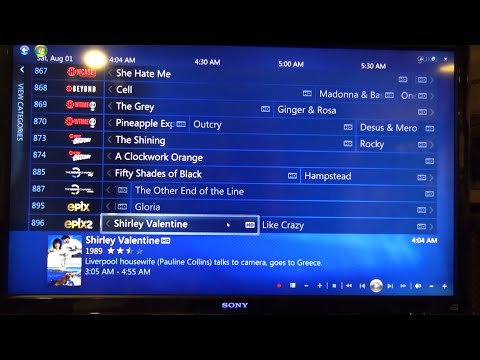Ha XP-ről Windows 7-re mozog, észre fogod venni, hogy a Windows Media Player 12 más, mint az előző verziók. Ma átveszi a zenegyűjtemény kezelésének folyamatát a Windows 7 rendszerben a Windows Media Playerrel, és megnézzük az új funkciók közül néhányat.
Windows médialejátszó
Ha egyszerűen szeretné a zenék kezelését, és nem kell extra szoftvereket telepíteni, az Akklayer Media Player (WMP) használata csak finom lesz. A Windows 7-ben a 12-es változat másképp van definiálva, és több lehetőséggel rendelkezik, mint a korábbi verziók, amire régebben használhatta. Ez egy teljes funkcionalitású médialejátszó, amely lehetővé teszi, hogy zenét játsszon, rip és CD-t írjon, másoljon, tagoljon, arányosíthassa, szervezhesse és kezelhesse médiafájljait. Amikor először indítja el a WMP-t, a legegyszerűbb módja annak, hogy gördüljenek, az az Ajánlott beállításokkal. Ez lesz az alapértelmezett program az összes zene és videó számára. Ha tapasztaltabb, akkor minden bizonnyal egyedi beállításokat használhat, de az ajánlott beállítások egyszerűek, és később módosíthatja a beállításokat.


Zenei CD lejátszása és átírása
A WMP-ben ugyanazt a feladatot többféle módon is elvégezhetjük, de itt megnézzük azokat a lépéseket, amelyek lehetővé teszik, hogy meghallgasson egy CD-t, és másolja át a könyvtárba is. CD lejátszásához egyszerűen csak fel kell tölteni a meghajtót, és a WMP elolvassa az adatokat, bemutatja a dalokat, és fedőfedeletet biztosít. A lejátszást és a hangerőt az alján lévő kezelőszervekkel vezérelheti.

Kattintson a Most játszott ikonra a WMP sarkában, hogy váltson át az album vagy dal lejátszásához.







CD-k írása
A CD-k írása egyszerű és egyszerű folyamat … csak kattintson a Burn fülre a jobb felső sarokban a Library nézetben. Üsd le egy üres CD-t, és húzza át azokat a dalokat vagy albumokat, amelyeken égni akar.


A folyamatban látható a folyamat előrehaladása, és ha szükséges, törölheti az égést.

Hallgassa meg az internetes rádiót
Rádióállomásokat is hallgathat a WMP-vel. Csak kattints a Media Guide gombra, hogy felemelje.



Szinkronizálja hordozható zenelejátszóját
Ha zenét szeretne hordozni a hordozható zenelejátszóra, kattintson a Sync (Szinkronizálás) fülre, és csatlakoztassa az mp3 lejátszót. Húzza át a hozzáadni kívánt dallamokat, majd kattintson a Szinkronizálás indítása gombra. Ebben a példában olyan zenét helyezünk el, amelyet csak egy Creative Zen-re vágtunk.

Zene vásárlása
A Media Guide segítségével különböző online áruházakat vásárolhat, hogy megvásárolja a zenét a Digital Media Mall-ból.

Stream Zene
Egy másik ügyes tulajdonság az, hogy a zenét átkapcsolhatja az otthoni hálózat más számítógépeire. Ahelyett, hogy bejutott volna a részletekbe, menj át a cikkünkre, hogy miként lehet adatbázist másokhoz más számítógéppel mûködtetni a Windows 7 otthoni hálózaton.

Következtetés
Ennek az útmutatónak el kell kezdenie a Windows Media Player használatát a zenei igények kezelésére. Ismét sokféleképpen tudsz különböző feladatokat végrehajtani a WMP-ben, és meg kell játszanod vele, amíg meg nem találod, hogy mi működik az Ön számára. A WMP-t DVD és videofájlok megtekintésére is használhatjuk, és megnézzük, hogy egy jövőbeli bejegyzésben. Ha gyorsan és egyszerűen szeretné hallgatni a zenét, Burn és Rip CD-ket és szinkronizálni a hordozható médialejátszót, akkor a Windows 7 operációs rendszer Windows Media Player 12 programja lehetővé teszi a munkát anélkül, hogy további szoftvereket kellene telepítenie.